Lorsque vous lancez votre navigateur pour la première fois, vous souhaitez probablement charger une page qui vous permettra d’accéder aux informations dont vous avez le plus souvent besoin. Accomplissez plus en définissant une page d’accueil par défaut dans Google Chrome en suivant ces étapes.
Chrome Pour Windows, macOS, Linux & ChromeOS
- Ouvrez Chrome, puis sélectionnez l’icône « Menu » located située dans le coin supérieur droit, puis choisissez « Paramètres ».
- Faites défiler jusqu’à la section « Apparence ».
- Assurez-vous que l’option « Afficher le bouton d’accueil » est activée.
- Sélectionnez « Nouvelle page d’onglet » ou sélectionnez l’autre option pour définir votre propre page d’accueil.
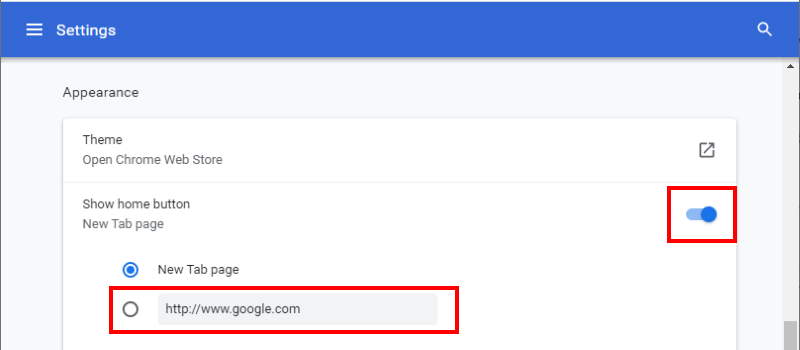
Chrome Pour Android & iOS
Réglage de la page d’accueil par défaut pour les nouveaux onglets
- Ouvrez l’application Chrome.
- Sélectionnez l’icône « Menu » located située dans le coin supérieur droit.
- Choisissez « Paramètres ».
- Sélectionnez « Page d’accueil ».
- Assurez-vous que la page d’accueil est activée. Appuyez sur « Ouvrir cette page », puis tapez l’URL que vous souhaitez définir comme page d’accueil.
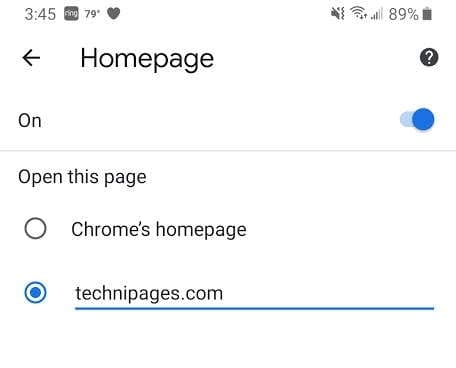
Configuration de plusieurs pages d’accueil
Si vous utilisez plusieurs sites et souhaitez avoir différentes options pour les pages d’accueil lorsque vous démarrez Chrome, vous pouvez créer une icône d’écran d’accueil en procédant comme suit:
- Tapez l’adresse du site Web dans la barre d’adresse, puis sélectionnez « Menu »
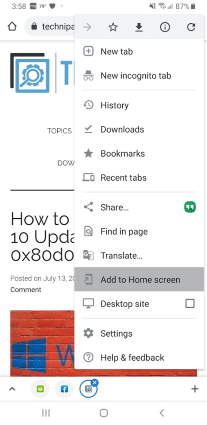
- Modifiez le titre de l’icône si vous le souhaitez. Une fois terminé, sélectionnez « Ajouter ».
- Confirmez cette action en sélectionnant « Ajouter » sur l’écran suivant. Une icône de raccourci sera ajoutée à l’écran d’accueil qui s’ouvrira et vous mènera directement à cette page.
J’espère que ce guide vous a aidé à définir avec succès une page d’accueil dans Google Chrome. Vous avez des questions? Laissez-en un ci-dessous.